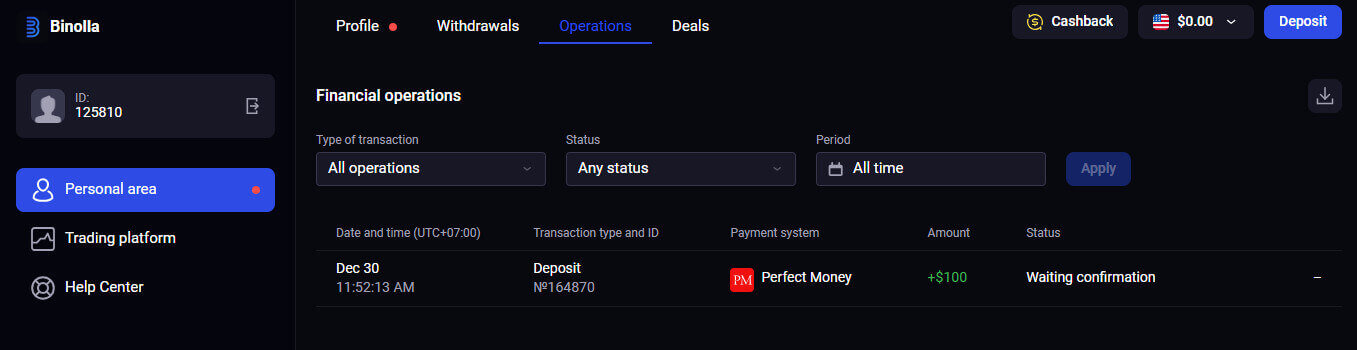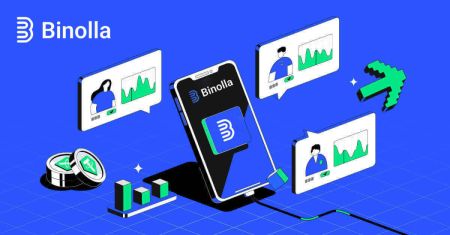Hogyan kell bejelentkezni és befizetni a Binolla-ra
A Binolla hatékony navigálása magában foglalja a bejelentkezés és a befizetés alapvető lépéseit. Ez az útmutató felvázolja azt a folyamatot, amellyel zökkenőmentesen hozzáférhet számlájához, és befizetéseket kezdeményezhet a platformon belül.
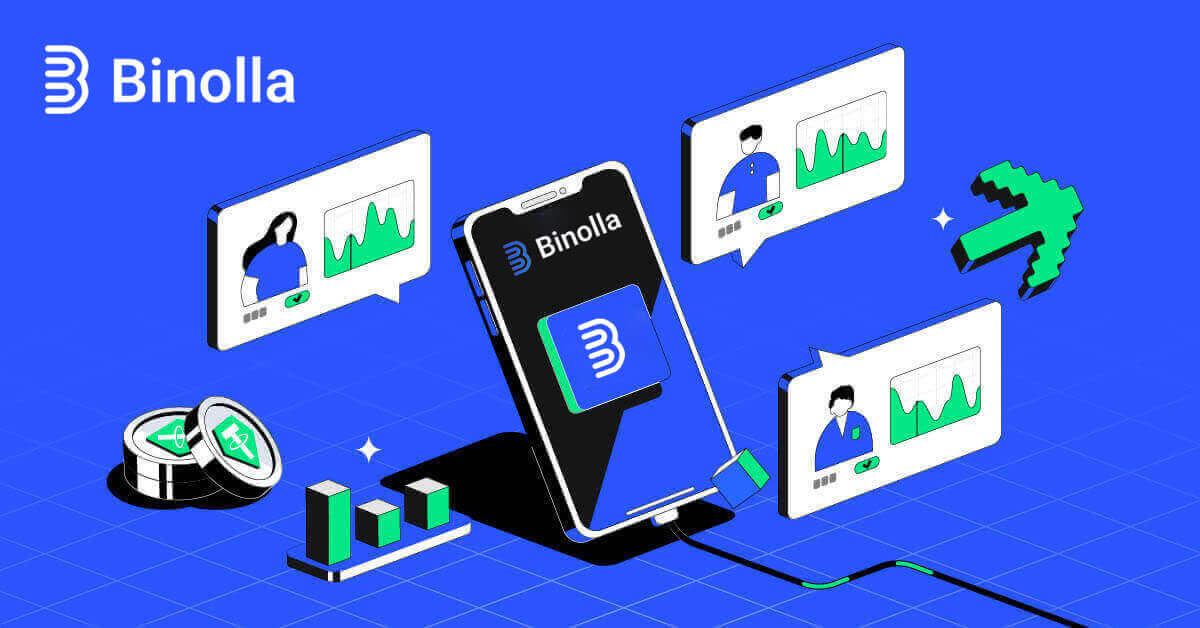
Navigálás a Binolla bejelentkezési folyamatában
Hogyan férhet hozzá fiókjához e-maillel
1. lépés: Látogassa meg a Binolla webhelyét . Az oldal jobb felső sarkában kattintson a "Bejelentkezés" gombra.
2. lépés: Amikor a bejelentkezési oldalra lép, meg kell adnia bejelentkezési adatait. Ezek a hitelesítő adatok általában az Ön jelszavából és e-mail címéből állnak. A bejelentkezési problémák elkerülése érdekében ügyeljen arra, hogy ezeket az információkat helyesen adja meg. Ezután kattintson a "Bejelentkezés" gombra.
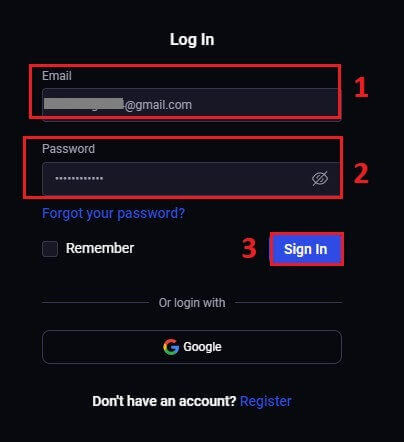
3. lépés: Az adatok ellenőrzése után a Binolla lehetővé teszi, hogy hozzáférjen fiókja irányítópultjához. Ez a fő portál a különböző beállítások, szolgáltatások és funkciók eléréséhez. Ismerkedjen meg a műszerfal kialakításával, hogy optimalizálja a Binolla élményét. A kereskedés megkezdéséhez kattintson a "Kereskedési platform" gombra .

Hogyan férhet hozzá fiókjához a Google segítségével
A Binolla tisztában van azzal, hogy ügyfelei számára milyen kényelmes a zökkenőmentes hozzáférés. Google Fiókja, egy népszerű és biztonságos bejelentkezési technika, gyors és egyszerű hozzáférést tesz lehetővé a Binolla platformhoz.1. Nyissa meg a Binolla webhelyét . Kattintson az oldal jobb felső sarkában található "Bejelentkezés" gombra.

2. Válassza a „Google” lehetőséget a menüből. A Google-fiók hitelesítő adatait a Google hitelesítési oldalon kell kérni, amelyet ez a művelet átirányít Önhöz.

3. Kattintson a "Tovább" gombra , miután megadta e-mail címét vagy telefonszámát.

4. Ezután kattintson a "Tovább" gombra , miután megadta Google-fiókja jelszavát.

Ezután a rendszer átirányítja a saját Binolla-fiókjába.
A Binolla elérése mobil weben keresztül
A Binolla a mobileszközök széles körben elterjedt használatának elismeréseként mobilbaráttá tette online verzióját. Ez az oktatóanyag tisztázza, hogyan lehet egyszerűen bejelentkezni a Binolla szolgáltatásba a mobil webes verzió használatával, így a felhasználók bármikor és bárhonnan kényelmesen hozzáférhetnek a platform szolgáltatásaihoz és funkcióihoz. 1. Nyissa meg a kívánt webböngészőt, és lépjen a Binolla webhelyére a kezdéshez. Keresse meg a "Bejelentkezés" elemet a Binolla kezdőlapján.

2. Jelszava és e-mail címe megadása után kattintson a "Bejelentkezés" gombra. A bejelentkezéshez használhatja Google fiókját is. A Binolla ellenőrzi adatait, és hozzáférést biztosít számodra a fiókod irányítópultjához.
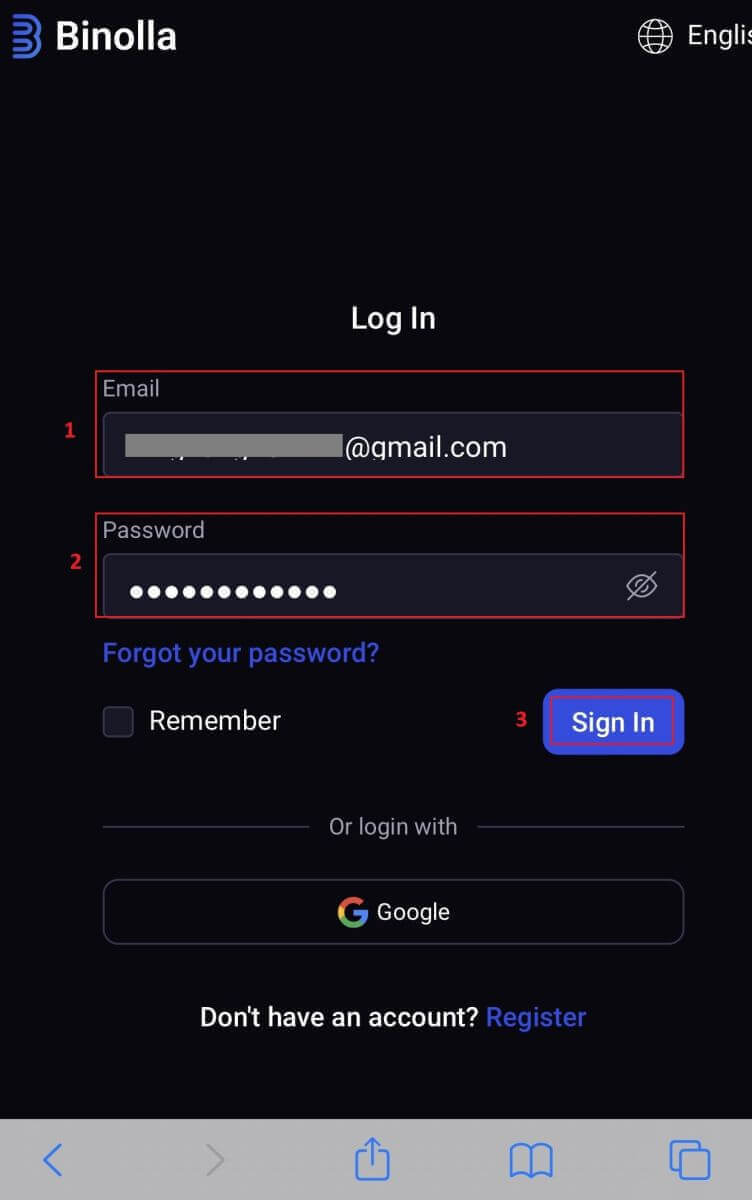
3. Sikeres bejelentkezés után a mobilbarát műszerfalra kerül. A felhasználóbarát kialakításnak köszönhetően könnyedén hozzáférhet számos funkcióhoz és szolgáltatáshoz.

Jelszó-helyreállítás Binolla-fiókból
Bosszantó lehet, ha elveszíti a hozzáférést Binolla-fiókjához, mert elvesztette jelszavát. Ennek ellenére a Binolla megbízható jelszó-helyreállítási eljárást kínál, mert felismeri, mennyire fontos a zökkenőmentes felhasználói élmény megőrzése. Az ebben a cikkben ismertetett eljárások segítenek lekérni Binolla-fiókja jelszavát, és visszaszerezni a fontos fájlokhoz és erőforrásokhoz való hozzáférést.1. A jelszó-helyreállítási folyamat megkezdéséhez kattintson az "Elfelejtette jelszavát?" .

2. A jelszó-helyreállítási oldalon meg kell adnia a Binolla-fiókjához kapcsolódó e-mail címet. Folytassa a megfelelő e-mail cím gondos megadása után, majd kattintson a "Küldés" gombra .

3. A Binolla egy jelszó-helyreállítási linket küld az Ön által megadott címre. Keresse meg e-mailjét a postaládájában.
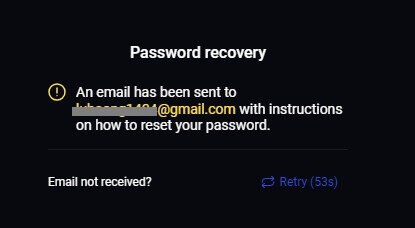
4. Az e-mailben megadott URL-re kattintva elérheti a Binolla webhelyének egyedi részét. Itt duplán írja be új jelszavát, majd válassza a "Jelszó módosítása" lehetőséget .

A sikeres jelszó-visszaállítást követően visszatérhet a Binolla bejelentkezési oldalára, és bejelentkezhet frissített bejelentkezési adataival. A fiókhoz való hozzáférés visszaállítása után visszatérhet a munkához és más tevékenységekhez.
Kéttényezős hitelesítés (2FA) a Binolla bejelentkezésekor
A Binolla tartalmazhat további védelmi réteget, például kéttényezős hitelesítést (2FA). Ha fiókjában engedélyezve van a 2FA, akkor egy speciális kódot fog kapni az e-mailben. Amikor a rendszer kéri, írja be ezt a kódot a bejelentkezési folyamat befejezéséhez. A Binolla a felhasználók biztonságát helyezi előtérbe, és robusztus kéttényezős hitelesítési (2FA) rendszert kínál, amely tovább erősíti a felhasználói fiókokat. Ezt a technológiát arra tervezték, hogy megakadályozza, hogy nem kívánt felhasználók hozzáférjenek Binolla-fiókjához, így exkluzív hozzáférést biztosít, és növeli önbizalmát kereskedés közben.
1. Bejelentkezés után lépjen a Binolla-fiók fiókbeállítások részébe. Ezt általában úgy érheti el, hogy a profilképére kattintás után a legördülő menüből a "Személyes adatok" menüpontot választja.
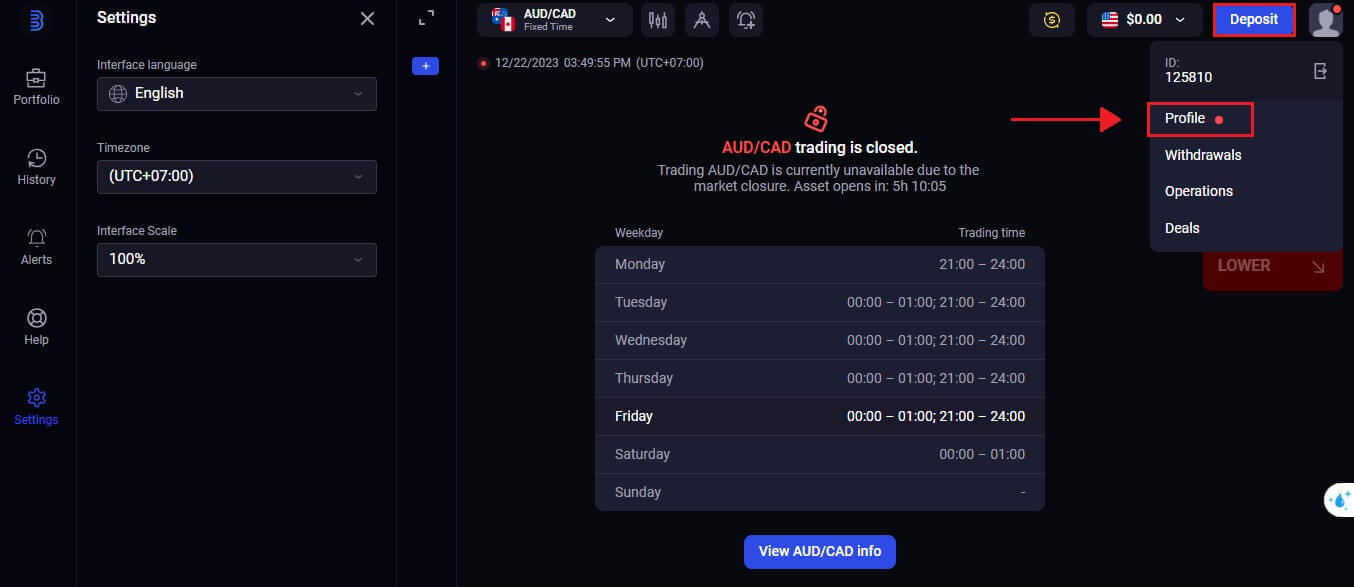
2. A Google Authenticator kétlépcsős azonosításában válassza a "Csatlakozás" lapot.
 3. Töltse le és telepítse okostelefonjára a Google Authenticator alkalmazást, majd válassza a "Tovább" lehetőséget.
3. Töltse le és telepítse okostelefonjára a Google Authenticator alkalmazást, majd válassza a "Tovább" lehetőséget. 
4. Kattintson a "Tovább" gombra az alkalmazás megnyitása, a fenti QR-kód beolvasása vagy kód beírása után.

5. Miután megadta az alkalmazásban kapott 6 számjegyű kódot, kattintson a "Megerősítés" gombra a hitelesítő konfigurálásának befejezéséhez.


6. A Google Authenticator kétlépcsős azonosítása befejeződött. A kéttényezős hitelesítés (2FA) a Binolla alapvető biztonsági funkciója. A 2FA konfigurálása után minden alkalommal új ellenőrző kódot kell megadnia, amikor bejelentkezik Binolla-fiókjába.

Hogyan lehet befizetni a Binolla-ra
Befizetés kripton keresztül (BTC, ETH, BNB, ADA, LTC, USDT) a Binollan
Akkor lép be a decentralizált pénzügyek világába, ha kriptovalutát szeretne használni Binolla-számlája finanszírozására. Ez az oktatóanyag végigvezeti Önt a Binolla platformon kriptovaluták használatával történő befizetés folyamatán.1. Kattintson a "Befizetés" gombra a jobb felső sarokban.
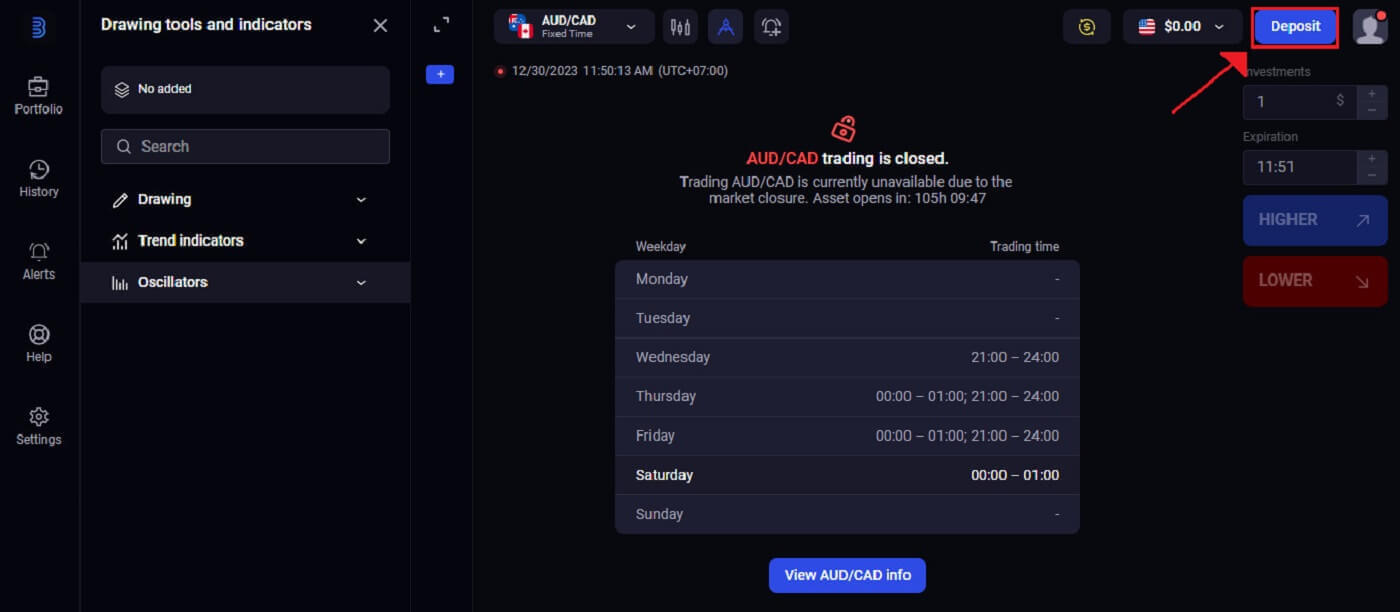
2. Számos finanszírozási lehetőség jelenik meg a betéti területen. A Binolla általában számos kriptovalutát fogad el, beleértve az Ethereumot (ETH), a Bitcoint (BTC) és másokat. A „Crypto” kiválasztása azt jelzi, hogy digitális eszközöket szeretne használni fiókja finanszírozására.
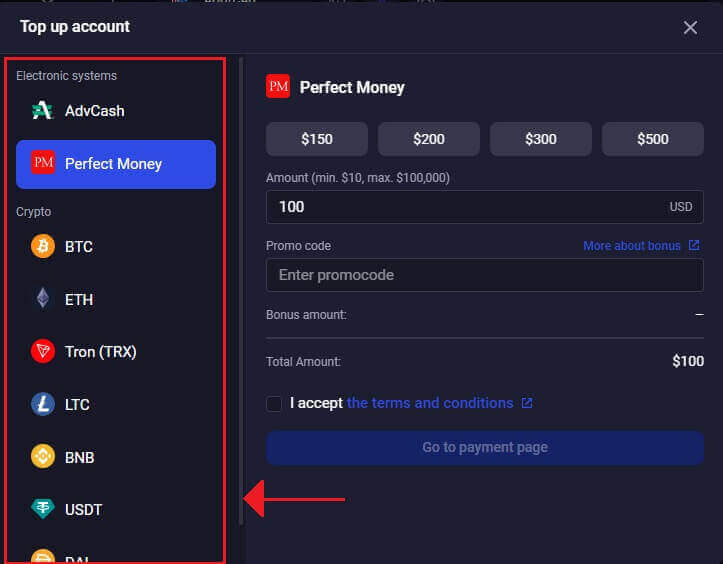
3. Ez az a terület, ahol a betét összegét be kell írni. Bármilyen összeg 20 dollár és bármely más szám között választható! A bónusz megszerzéséhez ne felejtse el a lehető leghamarabb megadni a promóciós kódot, és jelölje be az "Elfogadom a feltételeket" jelölőnégyzetet . Ezután kattintson a [Ugrás a fizetési oldalra] gombra.
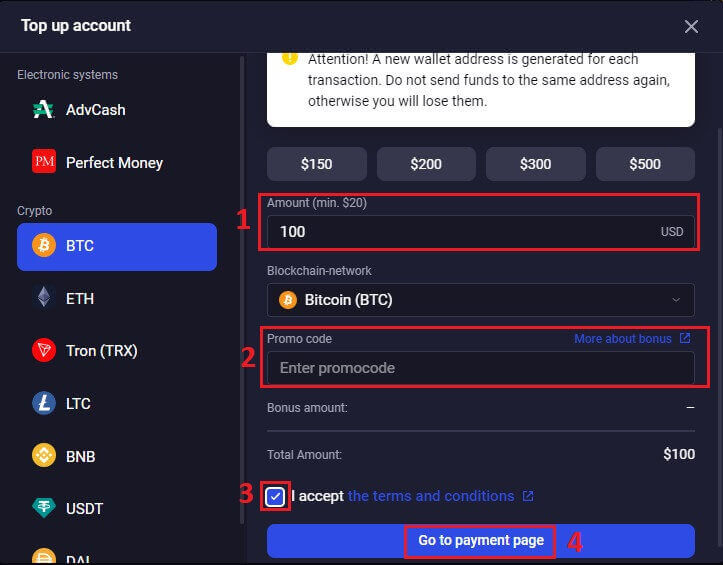
4. A Binolla minden általa támogatott kriptovalutához külön pénztárcacímet kínál, amelyre átutalja a pénzét. A kriptovaluta biztonságos és pontos küldéséhez ez a cím elengedhetetlen. Készítsen másolatot a kapott pénztárca címéről.
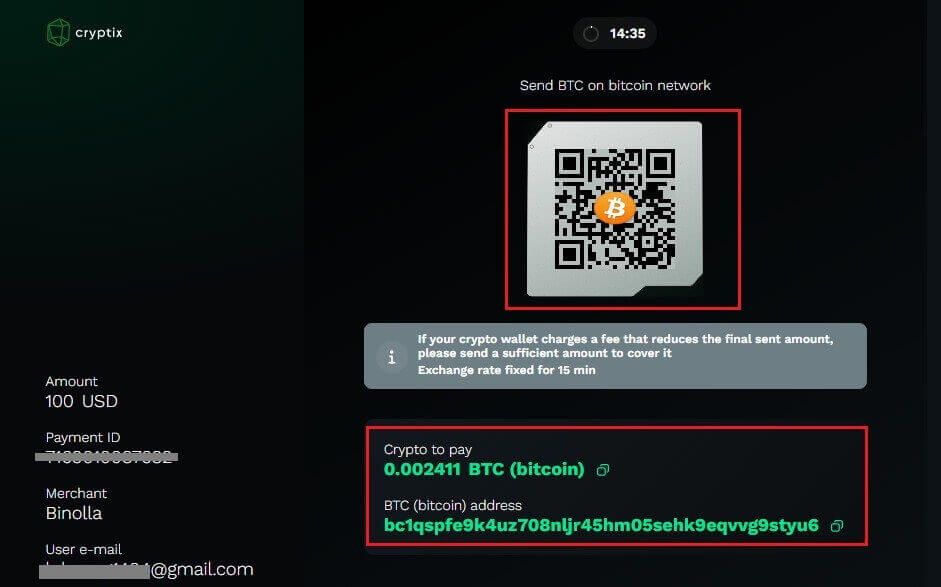
5. Mielőtt a Binolla végrehajtaná a befizetést, előfordulhat, hogy meg kell várnia a szükséges számú blokklánc megerősítést, miután az átutalás elindult. Ez hozzájárul a tranzakció integritásának és biztonságának megőrzéséhez.
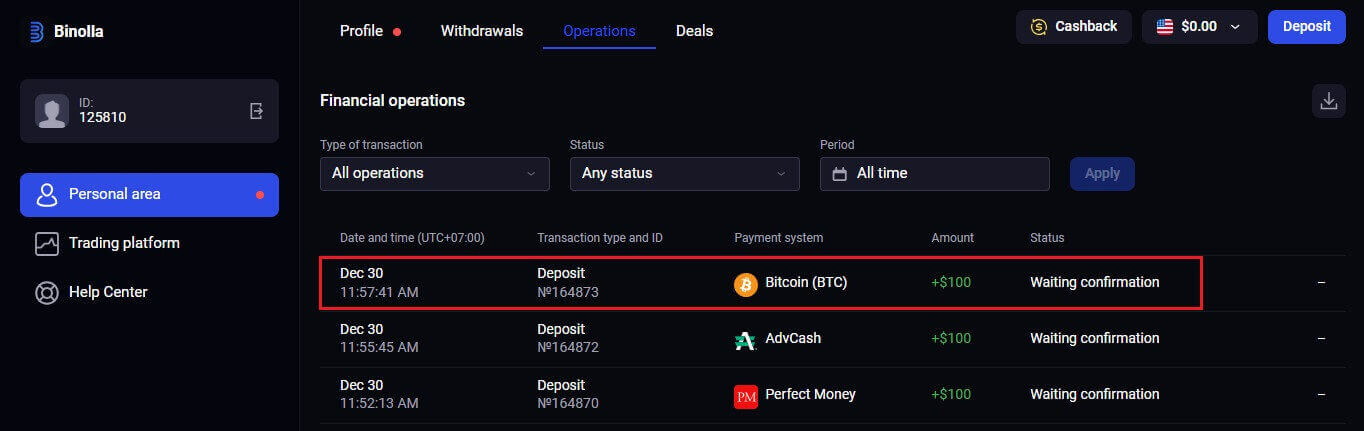
Befizetés e-pénztárcán keresztül (Advcash, Perfect Money) a Binolla-n
Az e-fizetés világszerte széles körben használt elektronikus fizetési mód a gyors és biztonságos tranzakciókhoz. Ezzel a fizetési móddal ingyenesen feltöltheti Binolla-számláját.1. Nyissa meg a kereskedés végrehajtási ablakot, és kattintson a "Befizetés" gombra a lap jobb felső sarkában.
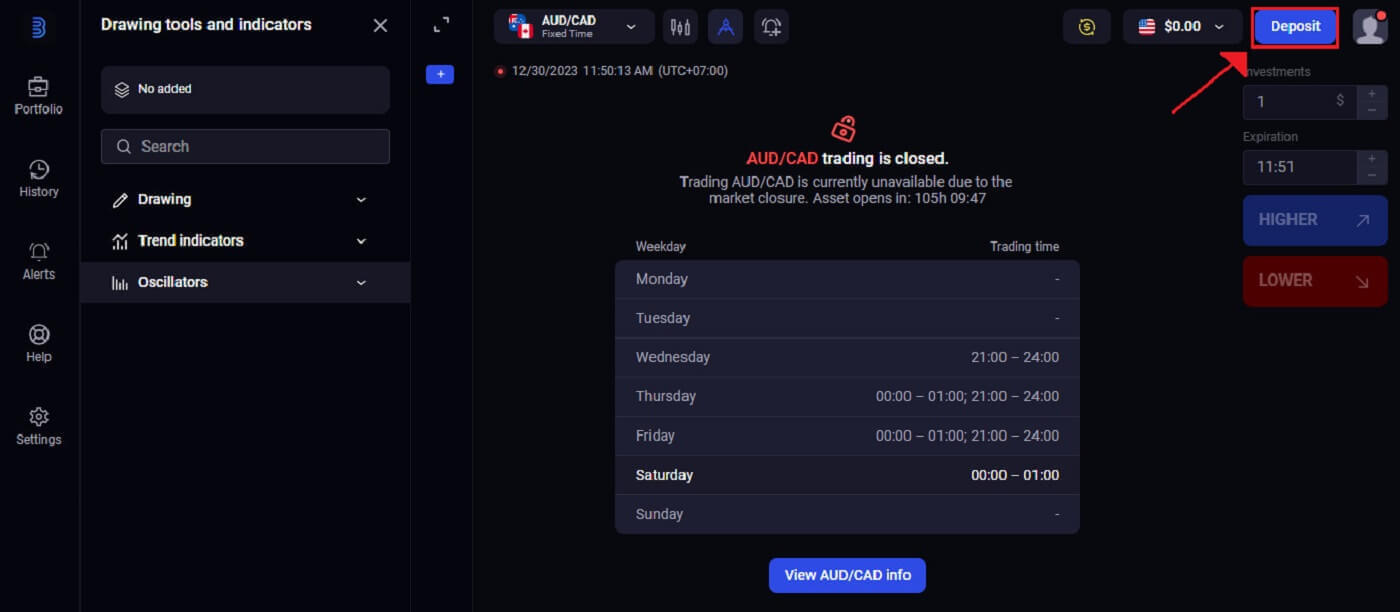
2. A következő lépés az, hogy eldöntse, hogyan szeretné a pénzt a számlájára utalni. Ott fizetési módként a "Tökéletes pénzt" választjuk .
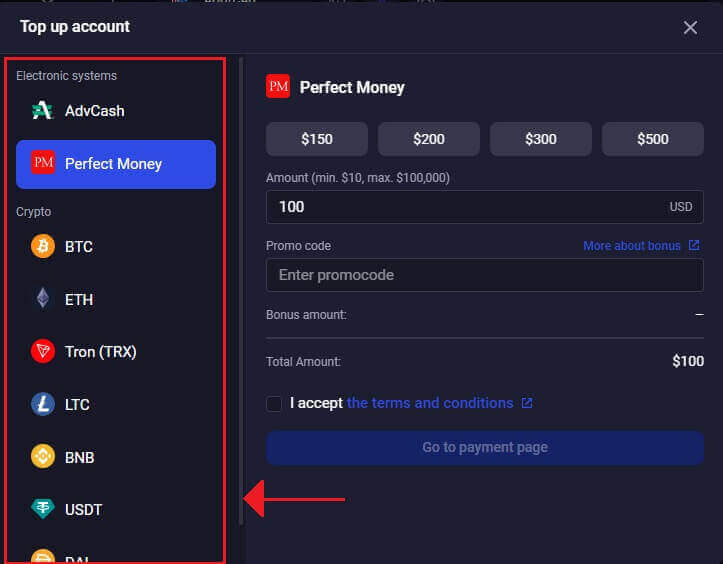
3. Pénz befizetéséhez a következőket kell tennie:
- Meg kell adni a Binolla számlájára utalni kívánt összeget. Ellenőrizze, hogy az Ön által választott összeg megfelel-e a Binolla minimális és maximális befizetési követelményeinek. 10 dollár a minimális befizetés összege és 100 000 dollár a maximális befizetés.
- Üsd be a promóciós kódodat.
- Válassza az „Elfogadom a feltételeket” lehetőséget .
- Kattintson a "Ugrás a fizetési oldalra" gombra .
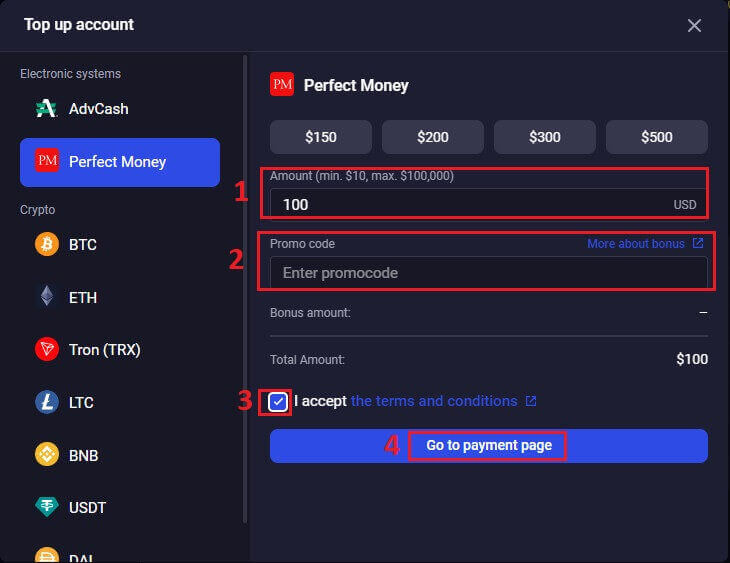
4. Miután kiválasztotta a kívánt fizetési módot, kattintson a "Befizetés" gombra .
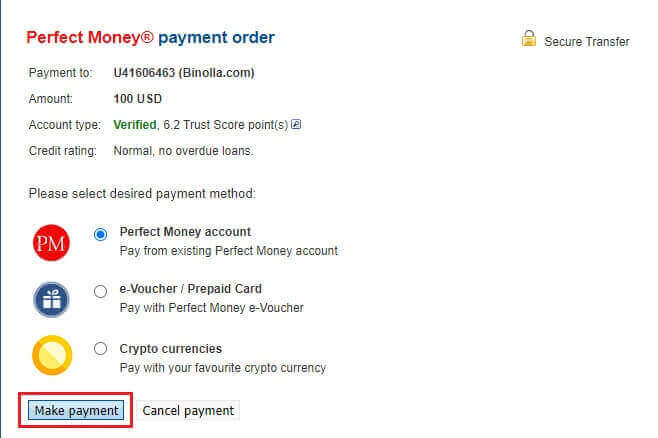
5. A hitelesítési eljárás befejezéséhez a választott e-pénztárca felületére kerül. A tranzakció ellenőrzéséhez használja bejelentkezési adatait az e-pénztárca fiókjához való hozzáféréshez.
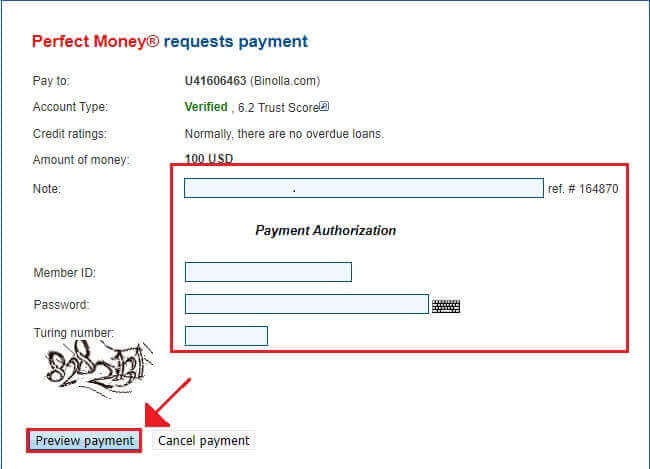
6. A folyamat sikeres befejezése után a képernyőn megerősítő üzenet jelenik meg a Binolla platformon. A befizetési tranzakcióról való tájékoztatás érdekében Binolla e-mailt vagy üzenetet is küldhet Önnek.